如何用PS制作金属字和钻石字?
设·集合小编 发布时间:2023-03-27 16:28:24 325次最后更新:2024-03-08 11:52:13
如何用PS制作金属字和钻石字?相信很多小伙伴都对这个问题很感兴趣,那么具体怎么操作呢?下面就给大家分享一下,用PS制作金属字和钻石字的方法,希望能帮助到大家。
工具/软件
硬件型号:华为笔记本电脑MateBook 14s
系统版本:Windows7
所需软件:PS CS6
方法/步骤
第1步
这是做好的成品图,很酷吧,希望我们共同进步。

第2步
新建一个600*600的画布,输入自己喜欢的文字,这里输入的是“love”,字体颜色为白色。

第3步
栅格化文字,将文字载入选区,为文字添加滤镜——玻璃扭曲效果,具体数值如图,设置完成,取消选择。


第4步
双击图层面板,打开图层样式选项,为文字图层设置描边,具体数值如图,渐变颜色值:左边 #803605 右边#c05c04

第5步
为文字图层设置斜面与浮雕,具体数值如图,效果如下图


第6步
现在要为文字图层添加金黄的颜色,这样和钻石才配!将文字图层复制一层,对复制的这一层进行色相饱和度调整,具体数值如图。
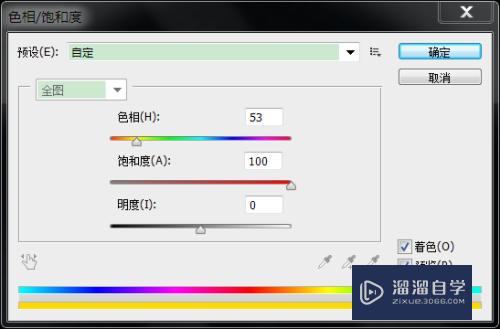
第7步
将调整完颜色的图层模式改为柔光,这一步一定不能错。看看效果。


第8步
将背景填充为黑色,为背景添加少许杂色,为文字图层添加闪闪发亮的星光,很炫酷,有木有?

第9步
具体的数值,在制作过程中,可以相应的调整,希望我们共同进步。
- 上一篇:PS制作图片转矢量图的方法
- 下一篇:PS中匹配颜色命令怎么用?
相关文章
广告位


评论列表